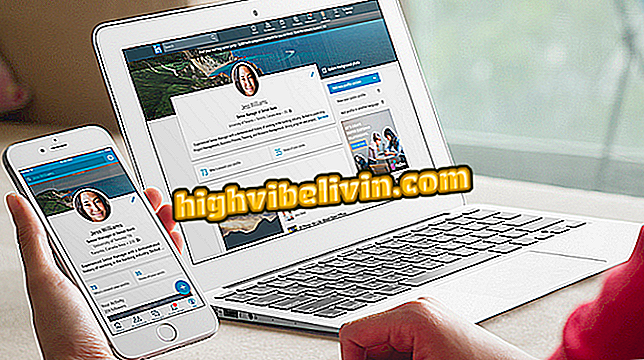วิธีการเปลี่ยนเครื่องพิมพ์เริ่มต้นใน Windows
Windows เก็บรักษาเครื่องพิมพ์เริ่มต้นที่ถูกเลือกโดยอัตโนมัติเมื่อพิมพ์สิ่งใด ๆ บนระบบ แม้ว่าผู้ใช้จะเปลี่ยนอุปกรณ์ในระหว่างการพิมพ์เครื่องพิมพ์หลักจะถูกเลือกเสมอในแปลงในอนาคต - เว้นแต่คุณจะกำหนดค่าระบบให้จัดการพวกเขา
โน๊ตบุ๊ค Dell หรือ Lenovo: รู้ว่าแบรนด์ใดคุ้มค่าที่สุด
หนึ่งในข้อเสียเปรียบคือถ้าเครื่องพิมพ์เริ่มต้นถูกเปลี่ยนหรือหมดมันจะถูกเลือกโดยอัตโนมัติและคุณจะต้องเปลี่ยนด้วยตนเองทุกครั้งที่คุณพิมพ์บางสิ่ง เพื่อหลีกเลี่ยงความล้มเหลวประเภทนี้ให้ตรวจสอบเคล็ดลับและเรียนรู้วิธีการเปลี่ยนเครื่องพิมพ์เริ่มต้นในระบบ Microsoft

เรียนรู้วิธีเปลี่ยนเครื่องพิมพ์เริ่มต้นใน Windows
Windows 10
ขั้นตอน 1. เข้าถึงการตั้งค่า Windows ในการทำเช่นนี้ให้ไปที่เมนู Start และคลิกที่ปุ่มเฟืองทางด้านซ้าย

เข้าถึงการตั้งค่า Windows
ขั้นตอนที่ 2 ในหน้าต่างการตั้งค่าระบบคลิกที่ "อุปกรณ์";

เปิดการตั้งค่าอุปกรณ์
ขั้นตอนที่ 3 ตอนนี้ทางด้านซ้ายของหน้าต่างคลิกที่ "เครื่องพิมพ์และสแกนเนอร์" ทางด้านขวาให้คลิกเครื่องพิมพ์ที่คุณต้องการเริ่มต้นและไปที่ "จัดการ"

เข้าถึงหน้าการจัดการเครื่องพิมพ์
ขั้นตอนที่ 4 ในที่สุดคลิก "ตั้งเป็นค่าเริ่มต้น"

การตั้งค่าเครื่องพิมพ์เริ่มต้น
แอพ: รับเคล็ดลับที่ดีที่สุดและข่าวล่าสุดบนโทรศัพท์ของคุณ
Windows 7
ขั้นตอน 1. เปิดเมนูเริ่มของ Windows 7 และคลิกที่ "อุปกรณ์และเครื่องพิมพ์";

เข้าถึงอุปกรณ์และเครื่องพิมพ์
ขั้นตอนที่ 2 ในที่สุดคลิกขวาบนเครื่องพิมพ์ที่คุณต้องการตั้งเป็นค่าเริ่มต้นและในเมนูบริบทคลิกที่ "ตั้งเป็นเครื่องพิมพ์เริ่มต้น"

การตั้งค่าเครื่องพิมพ์เริ่มต้น
พร้อม! ด้วยวิธีนี้คุณสามารถเลือกเครื่องพิมพ์ที่ถูกเลือกโดยค่าเริ่มต้นเมื่อพิมพ์เอกสารใด ๆ ใน Windows
Chromebook Samsung หรือ Acer: ตัวเลือกที่ดีที่สุดคืออะไร แสดงความคิดเห็นในฟอรั่ม